- トップページ
- 会員サポート
- メールソフトの設定
- Mail 1.2の設定 (Mac OS X)
- Mail1.2の設定 サブミッションポートの確認・変更(MacOSX)
既に設定したMail1.2でのサブミッションポートの確認・変更方法について説明します。
サブミッションポートの詳細についてはこちらをご確認ください。
【Dock】から【Mail】をクリックして起動します。
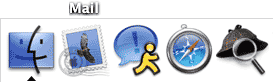
続いて、メニューバーの【Mail】から【環境設定…】をクリックします。
メニューバーに【Mail】が無い場合は、【Dock】上の【Mail】アイコンをクリックしてください。
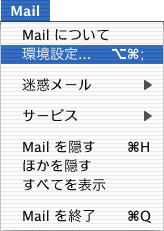
【アカウント】アイコンをクリックします。
設定したメールアドレス(以下の例では「hanako-t@tba.t-com.ne.jp」)をクリックして選択します。
【編集】ボタンをクリックします。
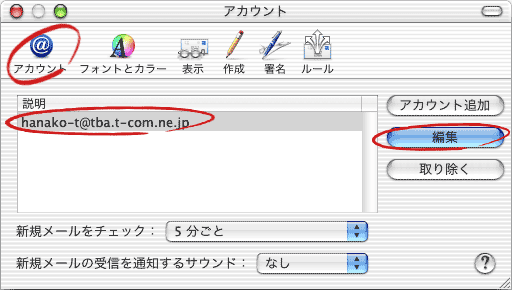
【アカウント情報】タブで、以下の設定を確認します。
続いて【オプション】ボタンをクリックします。
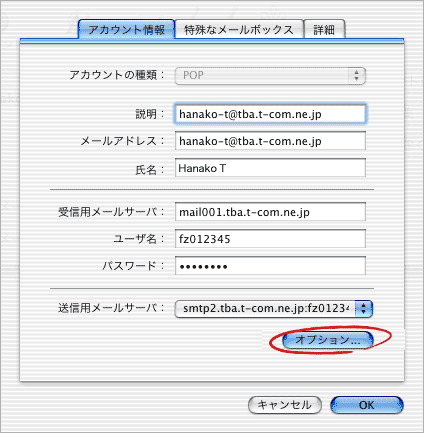
【SMTPサーバのオプション】が表示されていますので、以下をご覧になりながら、設定内容を確認してください。誤りや変更したい箇所があれば必要に応じて変更します。
最後に【OK】ボタンをクリックします。
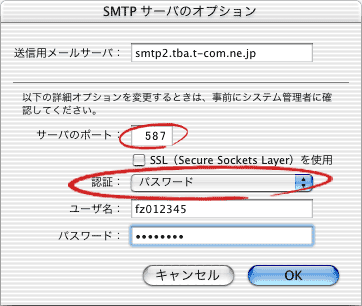
| サーバのポート | 【587】にします。 |
| 認証 | 【パスワード】を選択します。 |
【アカウント情報】に戻りますので画面左上の【クローズボタン】をクリックして、画面を閉じてください。
以上でサブミッションポートの確認・変更は終了です。
